윈 도 우 사용중인 윈도를 Wimboot로 간단하게 하기
2014.10.05 02:54
wimboot의 매력은?
![]()
이겁니다. 초저용량 c:
이것 때문에 백업과 복구시간이 모두 정상급으로 됩니다
저는 이렇게 용량을 최저용량으로 하려고 일부러 처음에는 일반설치하고
전부 다 설치한 이후에 wimboot로 캡처하여 사용합니다.
일단 wimboot는 win8.1 with update에서 나온 새로운 부팅방식이므로...이후 버전만 wimboot 됩니다
지금은 win10까지 2가지 윈도만 가능하네요.
또 하나의 주의 사항은 dism 버전이 사용중인 윈도와 맞아야 합니다
근데 win8.1 with update로 만들어진 pe라면...또 bit도 맞아야 되겠습니다만..
그냥 윈도 iso를 마운트만 하시면 된다고 하시네요. 신세경입니다. sources의 dism.exe을 이용하면 됩니다
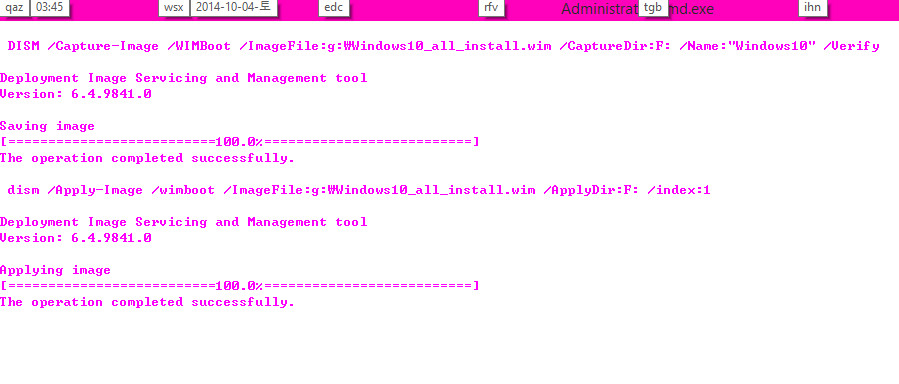
DISM /Capture-Image /WIMBoot /ImageFile:g:\Windows10_all_install.wim /CaptureDir:F: /Name:"Windows10" /Verify
캡처 성공하시면 캡처하신 F: 은 포맷하시고...특히 기존 wimboot로 사용하셨던 파티션이라면 디스크관리에서 볼륨삭제하셔야
기존 wimboot 가 삭제됩니다. 그냥 하면 엉킵니다. 제가 별걸 다 경험했죠.
dism /Apply-Image /wimboot /ImageFile:g:\Windows10_all_install.wim /ApplyDir:F: /index:1
그리고 볼륨삭제하신 경우에만 다시 부팅파일 만드시면 됩니다. bcdboot f:\windows /s s: /f all /L ko-kr
이건 윈도상에서는 bcdboot f:\windows /L ko-kr 만 하시면 됩니다.
여담으로......
Q. 순간복구를 원하면 다른 것도 많지 않나요?
다른 순간복구도 있습니다만...다 제가 사용하기에는 부적절하더군요. 사용하면서 포맷도 해야 하니까요.
순간 복구류들은 파티션 자체를 이용하여 변경분만 저장하므로...삭제하면 땡이죠;
그래서 저렇게 윈도 자체를 별도로 저장...그것도 여러개 저장해두고 ...골라서 복구하는게 역시 고전적이면서도 최고입니다
그러면서 용량을 가장 적게 해주는 wimboot가 가장 저에게 적절하네요
vhd도 이미 몇년전에 지독하게 하고 개인적으로는 버린 아이템입니다. 부모파일 1개에만 의존하므로..그외 여러가지..생략합니다
각자 환경이 다르므로...모든 분들에게 적용되는 이야기는 아닐 겁니다. 저 같은 경우가 아니시라면 순간복구나 VHD도 좋습니다.
특히 VHD는 실사용은 아니지만, 테스트용으로는 아주 유용하게 잘 사용하고 있습니다. 가상머신도 항상 vhd로 만듭니다.
댓글 [14]
-
suk 2014.10.05 03:44
-
DarknessAngel 2014.10.05 08:08
1번 생성한 이후 다시 생성하고싶으면 이번에는 install.wim을 재생성하고, 기존의 wim 2개 페기후 그다음에는 custom.wim순으로 무한 루프하면 될듯합니다
-
하늘정원 2014.10.05 16:30
custom.wim 까지 다 만들고 두개의 윔만 나두고 볼륨을 삭제한후 dism /Apply-Image 로 설치한후 dism /update-wimbootentry명령어로 하니까 custom과 상관없이 처음 윔으로 설치가 되네요
중간 생략된 명령어가 따로 있나요?
custom.wim의 목적이 용량 절감도 있지만 나중에 다시 볼륨삭제후 설치할때 편하기 위해서 아닌가요? 제가 잘못알고 있는가요?
-
suk 2014.10.05 21:12
처음 사용중인 윈도를 wimboot 캡처하셨을 때만 포맷해야 하고요
custom.wim에는 포맷하시라는 말은 하지 않았습니다. 저것만으로 용량이 줄어든다고 썼습니다
물론 저도 다음을 생각하여,, 포맷하고 어떻게 사용할까 궁리해봤습니다만...이상하게 안 됐습니다
이런 강좌는 찾기도 어렵고..그렇네요. 테크넷에도 복잡하기만 하고 안 보이는 것 같습니다.
-
DarknessAngel 2014.10.05 22:27
포맷 안 해도 custom.wim 만든후 부트해보면 디스크 사용량 알아서 줄어들껍니다
-
하늘정원 2014.10.05 22:51
줄어든건 확인했던 사항이구요 custom.wim 로 복구는 되는지여부입니다
제가 테스트 하니까 블루스크린 났어요....
결국 custom.wim 의 용도는 변경사항 캡쳐해서 c용량 확보말고는 복구기능은 없는 모양입니다 만약 그렇다면custom.wim은 왜 만드는 걸까요?
-
드림캐쳐 2014.10.05 23:55
복구는 문제없습니다. 변화된 1시점을 만드는 역할이지요. 설정 다 끝낸 최초 /wimboot부모를 wimboot.wim 이라 하고
그 다음 또 뭔가를 설치하고서 custom 을 만든다면 이게 자식된 1시점이 되겠지요.
그럼 2가지 시점을 복원할 수 있는 것입니다.
0시점 /wimboot ==> wimboot.wim
1시점 /custom-image ==>custom.wim
0시점을 복원시엔 /apply /wimboot ~~wimboot.wim 으로 해주면되고
1시점으로 복원시엔 /Dism /apply-image /imagefile:d:\custom.wim /swmfile:d:\wimboot.wim /applydir:c: /index:1 /wimboot
이런식으로 해주면 되는 것입니다. 사용자의 용도에 따라 새로운 /wimboot 버전으로, 하나의 wimboot.wim을 둘수도있고
어떤 사용자는 custom.wim을 두기를 원하면, 그렇게 할 수도있는 것입니다. 각자의 운영계획에 따라 두면되겠지요.
-
하늘정원 2014.10.06 00:14
감사합니다 새로운 내용이네요 지금 바로 테스트 들어갑니다 제가 이걸로 어제, 오늘 시간을 다 쏟아부었어요
-
하늘정원 2014.10.06 00:31
방금 테스트 했는데 대박입니다 저는 이걸로 어제부터 계속 삽질이었는데
Dism /apply-image /imagefile:d:\custom.wim /swmfile:d:\wimboot.wim /applydir:c: /index:1 /wimboot
이 명령어 하나로 허무하게 해결되네요 그렇다면 custom.wim 의 존재의미를 찾을수가 있겠네요
감사합니다
-
하늘정원 2014.10.06 00:57
생각해보니까 윔부트는 제가 예전에 애용했던 vm의 스냅샷처럼 wimboot.wim custom.wim 이 두개로 왔다갔다 할수있네요
혹시 여러환경으로 만들 custom2.wim custom3.wim ......이게 가능하다면 윔부팅이 differencing vhd를 대체할 확실한 카드가 될것같은데 differencing vhd 는 여러환경이 가능하잖아요....
혹시 윔부팅도 그러한 명령어가 없는지 궁금합니다 그러니까 custom.wim 한개만 만들수 있는지요?
-
suk 2014.10.06 06:45
네, 그게 저도 아쉽다고 했지요. 제가 custom.wim을 한번 더 해보려다가 블루스크린을 2번이나 당했습니다
그래서 찾아봤더니...테크넷에 custom.wim을 1개 밖에 안 된다고 쓰여있더군요. orz
이거 좀 더 개선되면 진짜 대박이겠네요.
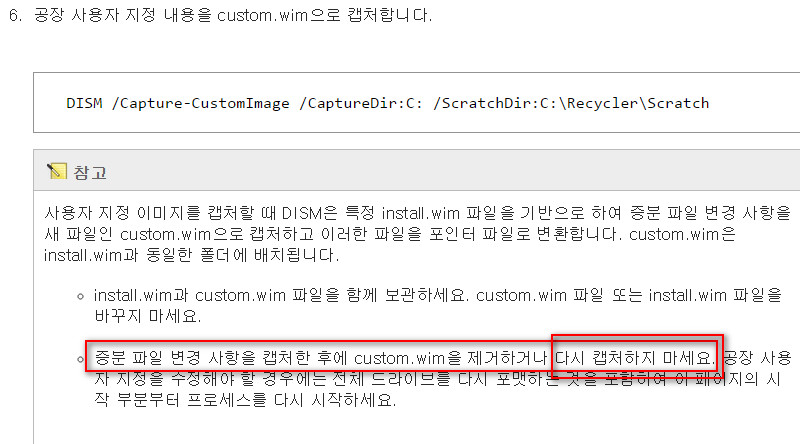
https://technet.microsoft.com/ko-kr/library/dn605112.aspx
-
드림캐쳐 2014.10.06 10:28
네.. 여럿되면 좋겠지요. 언젠가는 여럿되는거 안만들겠어요? MS가 소비자를 생각한다면,..
custom의 부모는 wimboot.wim이므로 참조를 합니다. 따라서 custom단독으로 될수는 없지요. 변화분에 대한 저장이므로.
그래서 custom.wim wimboot.wim있는 상태에서 다시 custom.wim을 생성할 수가 없습니다. 이 상태에서 두번째 자식을 만들고자 custom.wim을 만약 이름 바꾸기 한다면 부팅당연 안되겠죠?
풀윈도우= C(/wimboot) + custom.wim + wimboot.wim 이기때문입니다.
어쨌든 이 상태를 다시 새로운 wimboot2.wim으로 생성은 할 수있습니다.
이렇게 생성 명령을 주면 사실 wimboot2.wim= C의 변화분 + 기존 custom.wim + wimboot.wim에서 가져오게 됩니다.
다시 wimboot2.wim 에서 /wimboot 으로 C에 적용해줄수있겠죠?
그럼
0시점 wimboot.wim
1시점 custom+wimboot.wim
2시점 폴더를 달리하여 SC2\wimboot2.wim
3시점 custom SC2\custom.wim (wimboot2에 대한)
이렇게는 가능할 것입니다.
차라리.. custom을 두기보단.. 이렇게 도 생각할 수있겠죠. 어짜피 /wimboot복원시 시간이나 용량이나 그렇게 오래 걸리지 않으므로
wimboot.wim , wimboot2.wim 3 4 5
이런식으로 두고 각각을 통합하는 겁니다.
그리고 복원시에
0시점을 복원 /dism /apply /wimboot 윔붓 /index:1 /applydir:C
1시점 복원 /dism ~~ 윔붓1 /index:2 ~~
2시점 복원 /dism ~~윔붓2 /index:3 ~~
.
.
.
.
이런식..
윈도우+ 오피스2007 만 , 오피스 2010만, 오피스 2013만 된 이런 시점들..
그러나 차라리 vhd(x) + wimboot 이 시점을 만든다는 의미에서는 더 나을지도 모릅니다.
vhd에 부어보지는 않았습니다만 vhd자체로는 자식을 여럿 생성가능하므로 vhd에 wimboot을 부은 클린자식(초기화를 위한)과 변화분 자식을 1 2 3등으로 나누어 해보는 것도 , 어떤 용도상 필요하다면 해보시는것도 나쁘지 않겠습니다.
-
희망성사 2014.10.05 09:15
변경 사항을 custom.wim에 추가 방법을 몰라 마운트 후 재 캪쳐를해서 사용했는데 방법이 있군요.
감사합니다.
본문 글처럼 wimboot 설치시 윈10에서는 bootwim 설치가 원본이 설치된 피티션에서만 되고 다른 파티션에 설치하면
원본 파티션과 동기화가 되면서 바탕화면과 작업표시줄의 앱이 모두 사라져서 사용 불가 상태가 됩니다.
그리고 원본이 설치된 파티션을 포맷한 상태에서 다른 피티션에 wimboot 설치하면 첫 부팅시 사용자계정 화면에서
동그라미만 무한 회전하고 진입이 안되더군요.
윈 8.1에서는 아무 파티션에 설치해도 잘됩니다.
-
Star★Bros 2014.10.06 16:19
신세경이군요 ^^

2탄으로...제가 실수로 발견한 것입니다만; 전화위복이 되었습니다
실수 하지 않았다면...저 방법조차 발견하지 못 했을 겁니다. 기존에는 좀 다른 방식으로 캡처했습니다
....암튼 저렇게 사용하다가 또 변경이 많아서 c:이 용량이 늘어나면?
딱 1번 custom.wim을 만들 수 있습니다. 1번의 기회 뿐이라서 아쉽습니다만...그래도 없는 것보다는 훨씬 낫네요
DISM /Capture-CustomImage /CaptureDir:F:\ /Verify
dism /update-wimbootentry /path:f:\ /imagefile=g:\Windows10_install.wim /datasourceID:0
dism /update-wimbootentry /path:f:\ /imagefile=g:\custom.wim /datasourceID:1
이렇게 알고 보면 정말 간단합니다. 컴이란게...허무합니다. 먼산~ 山
위 방법만으로 다시 c: 용량은 처음처럼 팍 줄어듭니다. custom.wim으로 다 흡수되어 버리는거죠.
기존 wim이 있는 파티션에 자동으로 저장됩니다. 절대 2번 다시 custom.wim은 캡처하지 마세요. 블루스크린 뜨더군요.
* 굳이 custom.wim을 여러번 하는 방법은 있긴 있습니다. coustom.wim을 하기 전 상태로 복구하신 다음
변경사항들 적용하시고...다시 custom.wim을 하면 쥐도 새도 모르게 가능하겠죠. 물론 기존 custom.wim은 삭제하셔야 합니다.